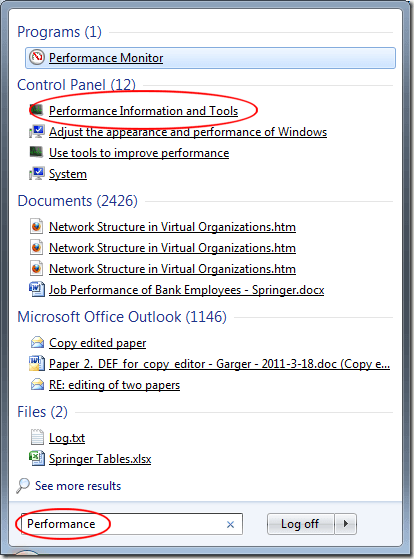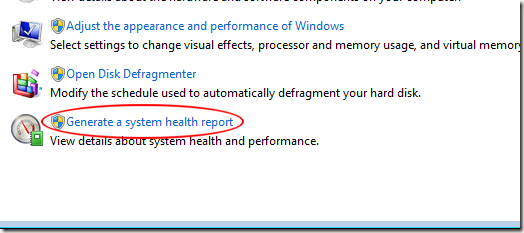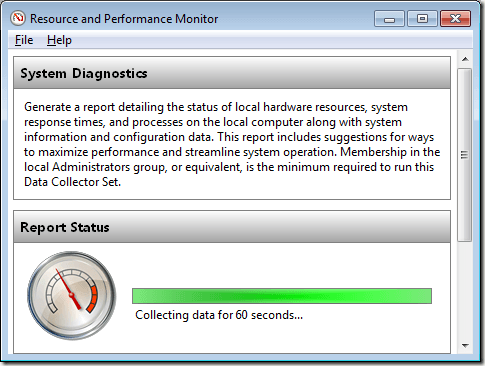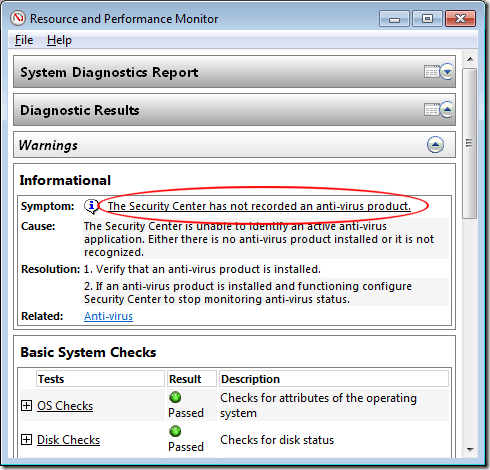在Windows 7中,未充分利用和未知的功能是资源和性能监视器。有了它,管理员可以生成系统运行状况报告,指示无法通过一系列诊断。了解如何使用内置的资源和性能测试检查Windows 7中的错误。
此外,另一个很棒的工具是Windows中的可靠性监测 。这将为您提供有关事件日志中显示的错误的更多信息。请注意,在Windows 10中,不再有运行系统运行状况报告的选项。相反,请转到Windows Defender安全中心,然后单击设备性能&健康。
在Windows 7中生成系统运行状况报告
Windows 7附带了各种支持,帮助和诊断功能,可帮助您保持PC平稳运行无差错。但是,某些错误并不容易修复,需要有关计算机的更全面的信息才能适应它们。资源和性能监视器就是为此目的而创建的。
当您在Windows 7中确定错误源时遇到问题时,资源和性能监视器会提供有关CPU,内存,网络的详细信息。连接以及PC中的各种其他系统。应用程序生成的报告由系统按系统组织,允许您轻松浏览报告。
此外,报告仅在60秒内生成,并提供最重要的警告和有关它的内容的信息。最重要的。该报告甚至显示了基本系统检查的结果,显示了PC通过的位置,并在基本诊断测试中失败。
当您的PC行为异常并且行为的来源不明显时,资源和性能Monitor是一个应用程序,许多管理员可以转向这些应用程序寻找错误来源的线索。
在Windows 7中生成系统健康报告
要生成健康报告,您必须登录使用具有管理权限的帐户访问Windows 7。然后,点击开始菜单,在搜索程序和文件框中输入效果。在控制面板结果下,点击标有效果信息和工具的链接。
您现在应该在所有控制面板项窗口中查看效果信息和工具。在窗口的左侧窗格中,单击标题为高级工具的链接。在高级工具窗口中,点击底部标有生成系统健康报告的链接。
资源和性能监视器将立即开始对您的PC进行60秒扫描并开始生成报告。
完成后,应用程序将显示您的报告。请注意,报告中最重要的发现显示在窗口顶部。在我们的示例中,找到了标题为安全中心未记录反病毒产品的症状。该应用程序进一步指出症状的原因,两个可能的解决方案,以及指向相关信息的链接。
探索报告的每个部分超出了本文的范围,因为它非常漫长而全面。但是,如果向下滚动,您将看到与PC其他方面相关的类别,例如:
资源和性能监视器是Windows 7中一个很大程度上未知的组件,它可以生成PC的系统运行状况报告,并帮助您诊断和排除计算机错误。该报告仅在60秒内完成,对于那些已经探索过修复错误的传统方法的自己动手来说非常宝贵。